
Podręcznik użytkownika > Poczta email > Podstawowe funkcje poczty email

W module Poczta email systemu eDokumenty obsługiwane są wszystkie podstawowe funkcje poczty elektronicznej, w tym odbieranie, wysyłanie i przekazywanie wiadomości. Aby móc w pełni korzystać z klienta poczty, należy odpowiednio skonfigurować konto pocztowe.
Ekran modułu składa się z paneli nawigacyjnych Foldery - zawierającego drzewa folderów wszystkich kont użytkownika - oraz Filtry. Elementy wybrane w tych oknach mają wpływ na zawartość listy wiadomości po prawej stronie. Niezależnie od ustawień, w każdym rekordzie wyświetlane są - w postaci ikon - informacje o danej wiadomości:
Podgląd wiadomości wyświetlany jest po jej jednokrotnym kliknięciu na liście, w oknie obok lub pod spodem - jeśli tak zakłada konfiguracja. Aby wyświetlić podgląd kolejnej/poprzedniej wiadomości, klikamy niebieską strzałkę w dół/w górę w Pasku narzędzi.
Synchronizacja wiadomości wychodzących i przychodzących z serwerem pocztowym może przebiegać automatycznie zarówno w czasie, kiedy pracujemy w systemie eDokumenty, jak i kiedy jesteśmy wylogowani, jeśli aktywna jest usługa podbierania poczty w tle. Synchronizacja działa zgodnie z ustawieniami dla folderów. Niezależnie od tych ustawień i usługi pobierania poczty w tle, odbieranie i wysyłanie wiadomości możemy zainicjować w każdej chwili klikając przycisk WYślij/Odbierz w Pasku narzędzi.
Aby utworzyć nową wiadomość, klikamy przycisk Utwórz w Pasku narzędzi.
Okno nowej wiadomości składa się z dwóch zakładek: Email oraz Opcje oraz Paska narzędzi.
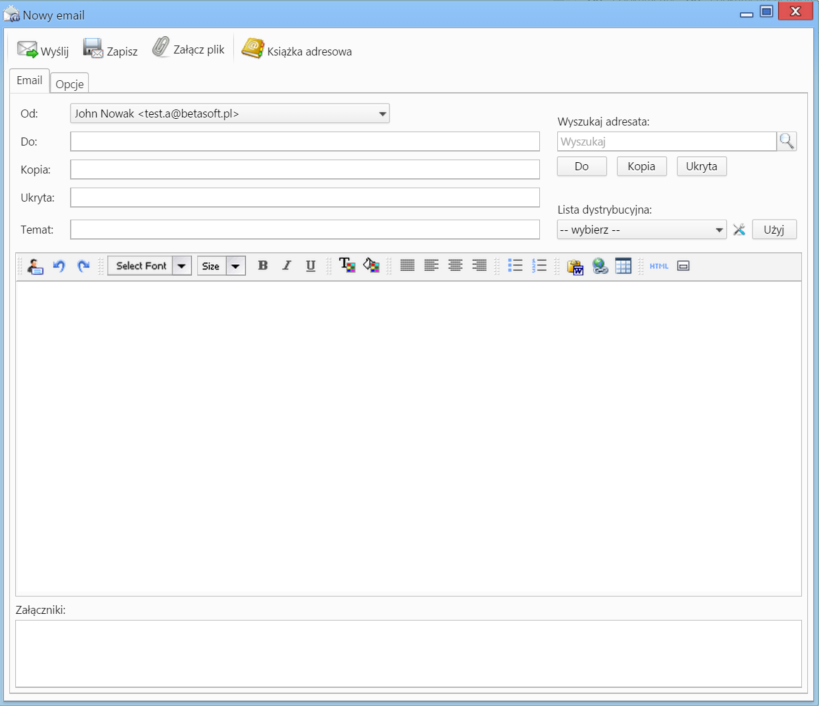
Okno dodawania wiadomości - zakładka Email
Uwagi do wypełniania wybranych pól
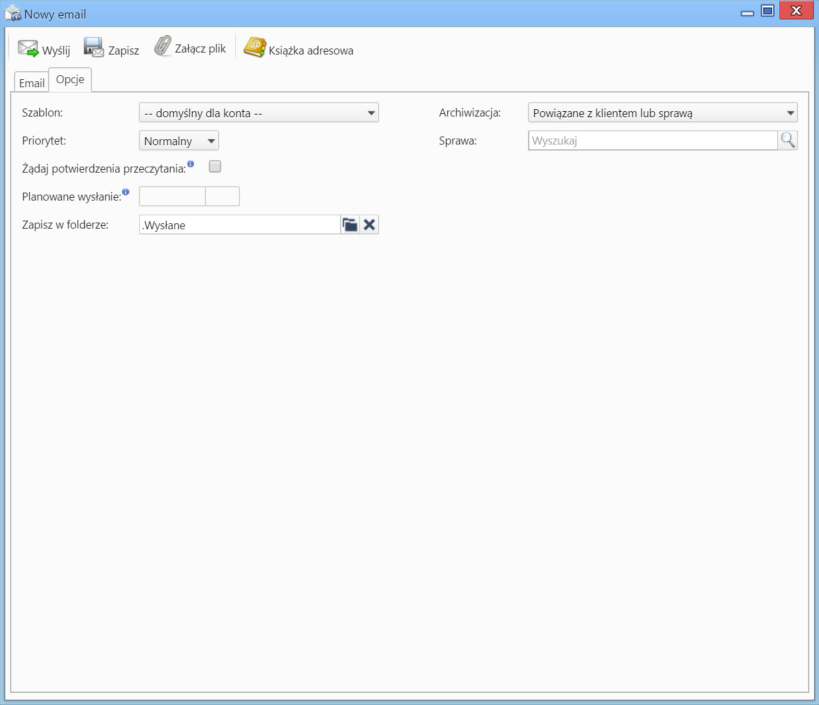
Okno dodawania wiadomości - zakładka Opcje
Aby dodać do wiadomości załącznik ze wskazanej lokalizacji, klikamy ikonę Załącz plik w Pasku narzędzi.
Kopia robocza zapisywana jest zgodnie z ustawieniami w konfiguracji konta. Aby utworzyć kopię roboczą w dowolnym momencie, klikamy przycisk Zapisz w Pasku narzędzi. Zapisane wiadomości pojawią się w folderze Kopie robocze w panelu Foldery.
Wiadomość wysyłamy klikając przycisk Wyślij w Pasku narzędzi.
Uwaga
Wiadomości możemy tworzyć również z poziomu zakładki Dokumenty w sprawie lub w kartotece klienta, w module Dokumenty oraz po wybraniu z Menu górnego pozycji Otwórz > Nowy > Email.
Aby odpowiedzieć na wiadomość, odpowiedzieć do wszystkich lub przekierować wiadomość, możemy wybrać odpowiednią opcję w jednym w miejsc:
Formularz odpowiadania na wiadomość/przekazywania wiadomości jest taki sam, jak okno tworzenia nowej wiadomości.
Uwaga
Wiadomości mogą być przekazywane w sensie dokumentu. Akcji tej dokonujemy po zaznaczeniu pozycji na liście i kliknieciu ikony Przekaż dokument w Pasku zadań.